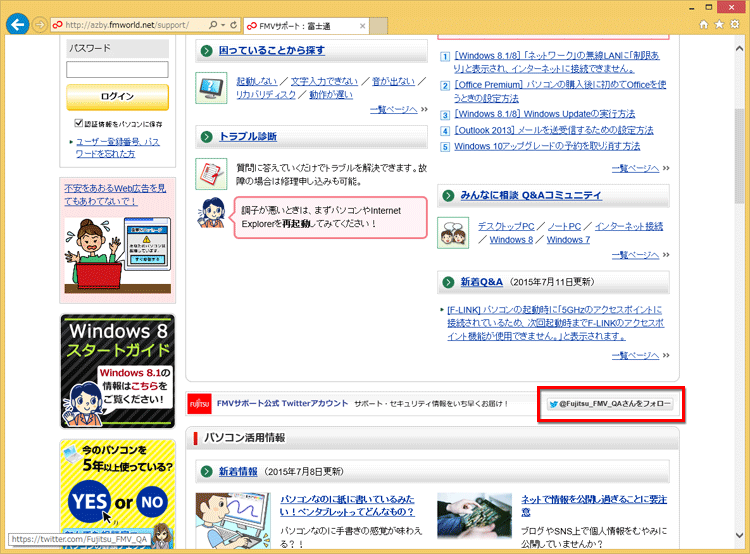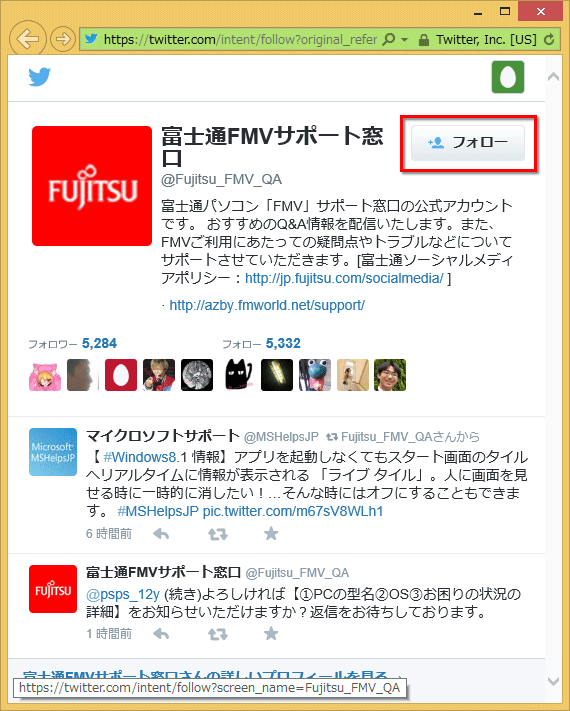すぐに情報が手に入る!読むだけでも便利なツイッター入門

ツイッター(Twitter)の1番の特長は「手軽さ」です。電車の運行状況やスポーツの試合結果といった「今知りたい情報」が、今すぐツイッターで手に入るかもしれません。その手軽さの反面、プライバシー設定に不安を感じる方もいますよね。今回は、情報収集ツールとしての活用と、匿名性を高めるツイッターの使い方をご紹介します。
公開日2015年10月21日
掲載内容は公開当時のものであり、最新情報と異なる場合があります。
つぶやかなくてもいい!?読むだけでOKのツイッター
Twitter(ツイッター)といえば、手軽に文章を発信し(ツイート)、写真を投稿できるサービスとして知られています。もちろん、企業や有名人、友人・知人のツイートを見ることもできます。気になる相手がいれば、相手を「フォロー」することで、ツイートをリアルタイムで見られるようになります。
自らつぶやいたり、フォローした相手のツイートを見たりするのが、ツイッターの基本的な使い方です。しかし、全員がつぶやいているかというとそうではなく、情報収集を目的としてツイッターを活用している人も少なくないのです。
ツイッターを始めると、知り合いからフォローされたり、連絡が入ったりしてめんどうそう…と思うかもしれません。しかし、匿名で登録すればその懸念も少なく済みます。ツイッターに登録するときも、実際に利用しているメールアドレスは必要ですが、実名は必要ありません。匿名で登録し、気になる人や企業などをフォローすれば、自分専用の情報収集サービスとして活用できるのです。
※ 画面例は最新のものと異なる場合があります。
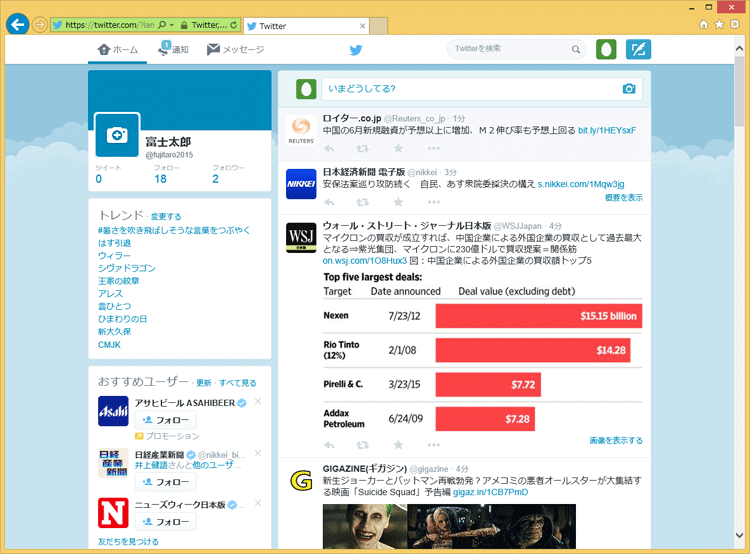
匿名の「富士太郎」という名前でツイッターに登録し、気になる人や企業をフォローしてみました。
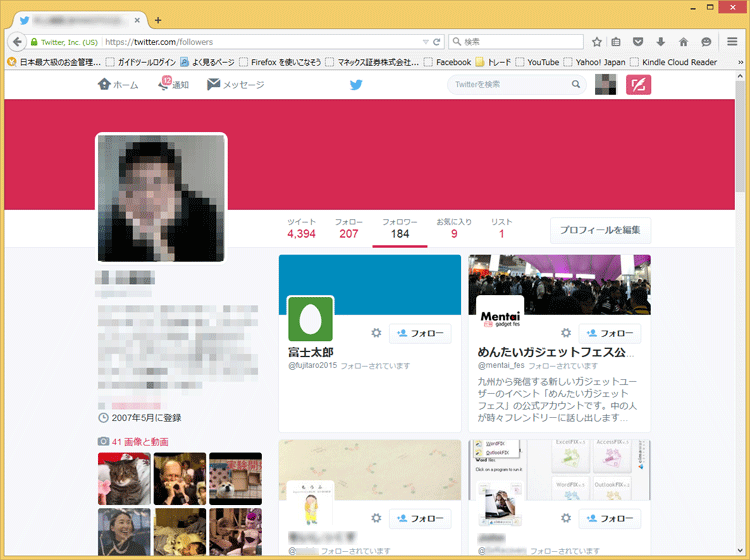
フォローされた側からは、富士太郎さんにフォローされているということはわかりますが、相手の本名はわかりません。
※アカウント情報保護のため一部画像にぼかしを入れています。
匿名でのアカウント登録の方法
では、さっそく匿名でツイッターを利用する方法を説明しましょう。ツイッターを利用するには、最初にアカウントを登録します。ここでは、匿名の「富士太郎」で登録してみます。
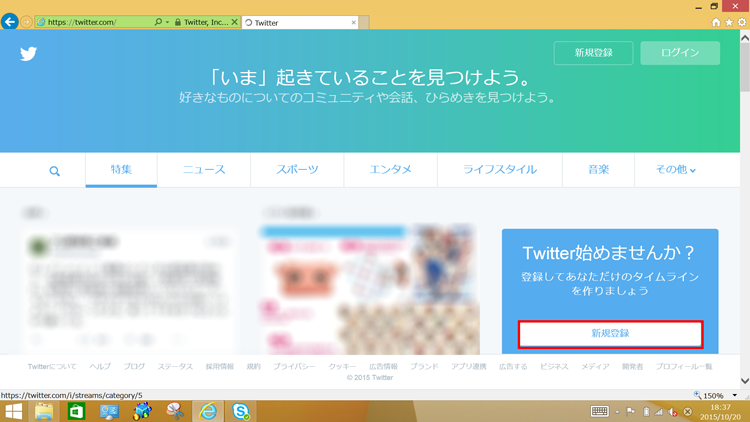
ツイッターのホームページを表示したら、「Twitter始めませんか? 」という部分の[新規登録]をクリックします。
※アカウント情報保護のため一部画像にぼかしを入れています。
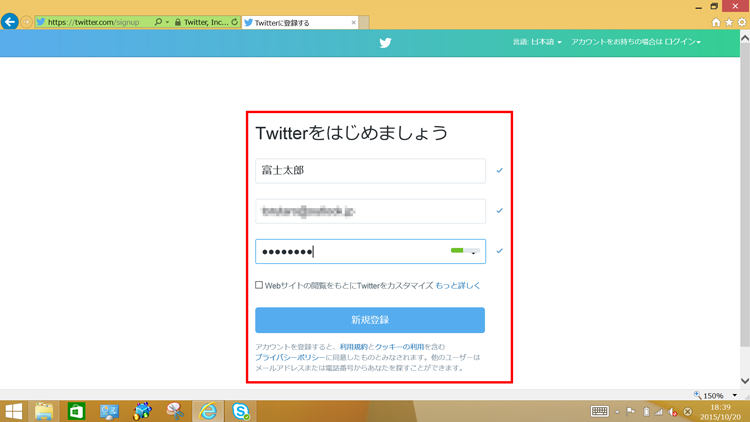
名前、自分のメールアドレス、ツイッターにログインするときのパスワードを入力します。メールアドレスは、利用している本物のメールアドレスを入力してください。すべて入力したら[新規登録]をクリックします。この先は画面の指示に従って登録を進めてください。
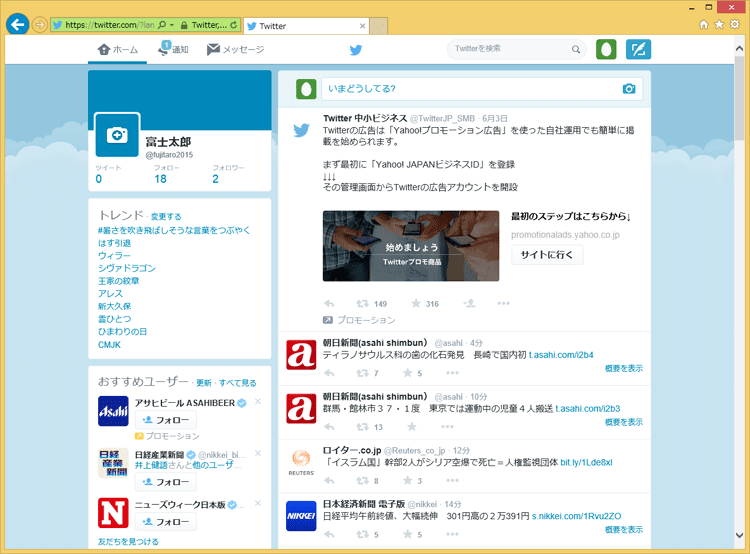
登録が完了すると自分のホーム画面が表示されます。ホーム画面にはフォローした相手のツイートや投稿写真、トレンドやおすすめのユーザーが表示されます。
企業や有名人をフォローして情報収集しよう
匿名のツイッターが用意できたら、企業や有名人の公式アカウントをフォローしてみましょう。例えば、毎日利用している鉄道会社をフォローすれば、列車の運行状況を確認できるようになります。また、好きなアーティストなら、新曲やコンサートの情報などをいち早く入手できるようになります。
ここでは新しい相手をフォローする方法を紹介します。最も簡単なのは、Webページに用意されているツイッターのフォローボタンをクリックする方法です。例えば、富士通パソコンのFMVサポートページをフォローする場合、次のように操作します。
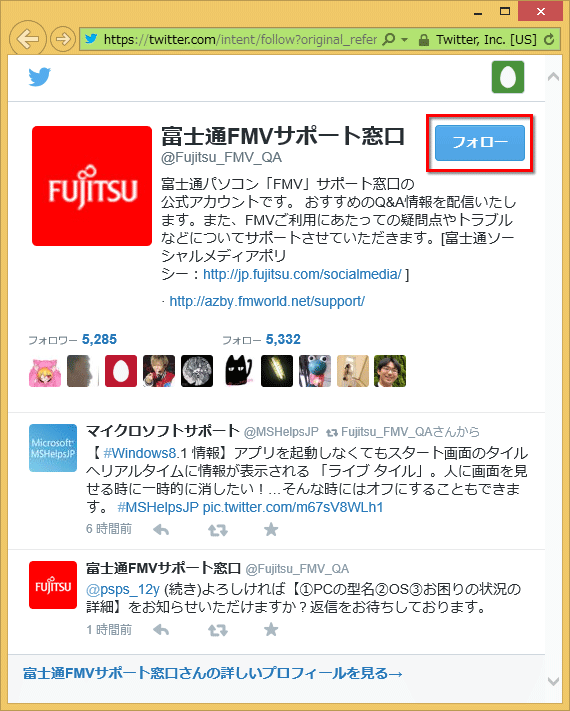
ボタンが青色に変化しました。これでフォロー完了です。
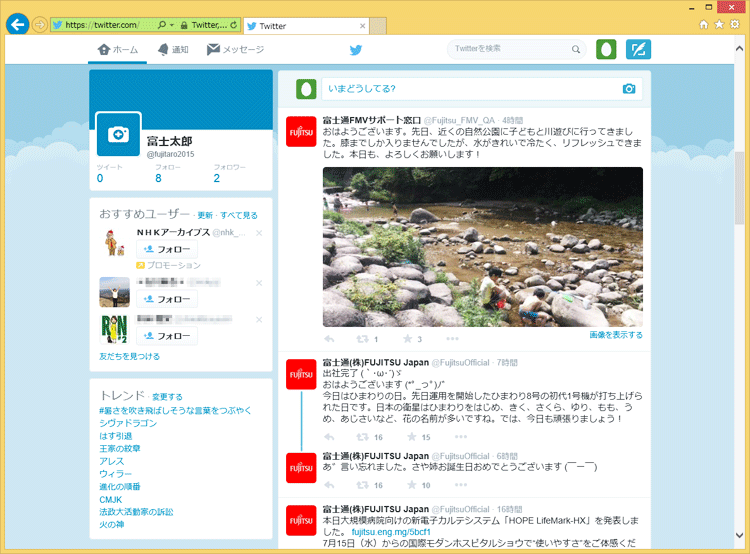
ブラウザーで自分のツイッターのホームページを表示すると、FMVサポート窓口がフォローされて、情報が表示されるようになったことが確認できます。
このように、企業や有名人のツイッターは、ホームページにフォロー用のボタンが用意されていますので、まずは、こうしたボタンを探してみましょう。また、ツイッターのページ上にある検索ボックスでキーワード検索して探すこともできます。
なお、フォローを解除するには、自分のツイッターのページで「フォロー」の下にある数字をクリックしてください。現在、フォローしているユーザーが一覧表示され、各ユーザーの[フォロー中]のボタンをクリックすると、フォローを解除できます。
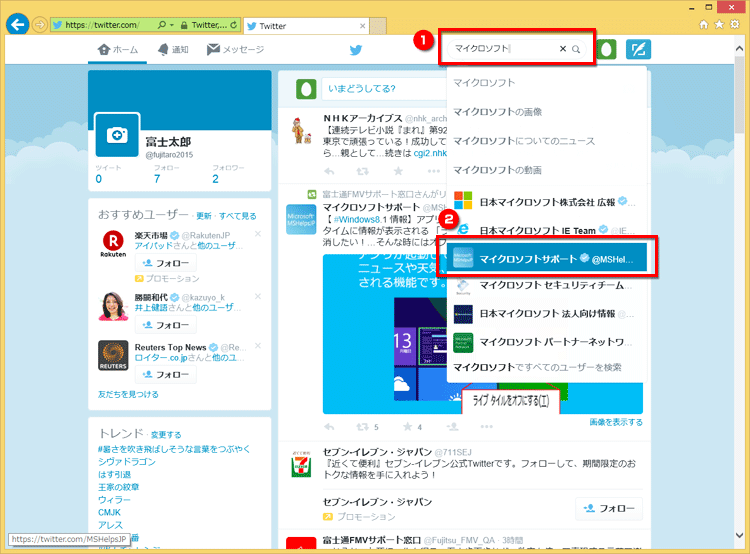
キーワードで検索して、フォローしたいユーザーを探すこともできます。
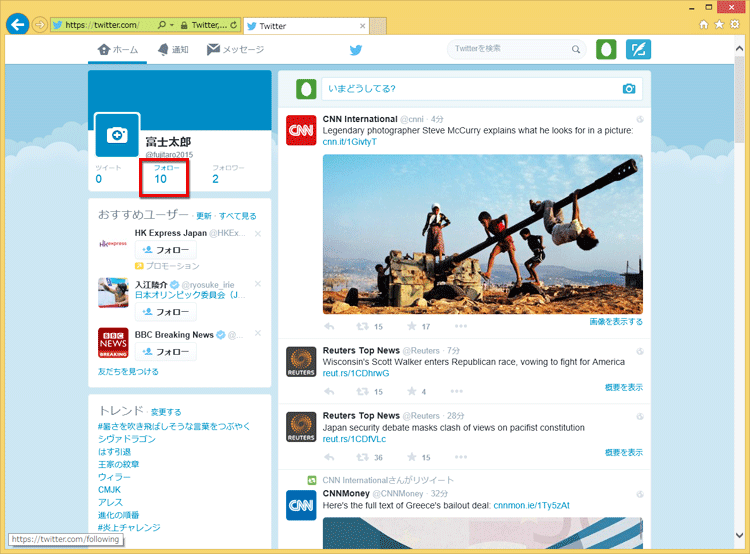
フォローの下にある数字をクリックします。
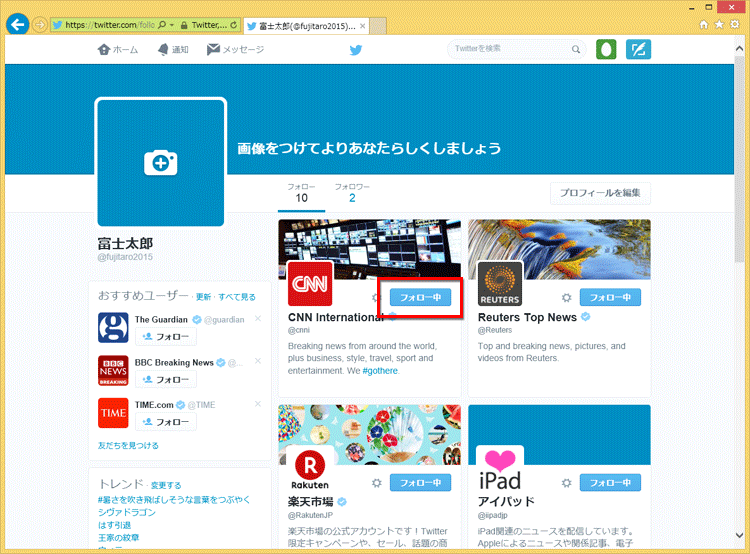
フォローしているユーザーが一覧表示されます。[フォロー中]のボタンをクリックすると、フォローを解除できます。
個人発信の情報にはデマや思い込みもあることに注意
ツイッターは個人から有名人、大企業まで、さまざまな人・組織が利用しています。このため、情報の信頼性はさまざまです。企業や政府機関などのツイートであれば公的な意味合いを持つので、ある程度信頼できますが、個人のツイートは、個人的なイメージや思い込みが含まれる場合があるため、注意が必要です。
知りたい情報を検索しよう
ツイッターでは、自分のホーム画面にフォローした相手のツイートが次々と表示されます。このため、ホーム画面を見ているだけでも、さまざまな情報を得ることができます。
もちろん、自ら情報を取りに行くこともできます。そこで活躍するのが検索です。例えば、通勤電車が遅れているときは路線名で検索します。すると、その路線についてのツイートだけが表示され、状況をいちはやく確認できます。Jリーグの試合結果が気になるならチーム名で検索します。すると、そのチーム名に関するツイートが表示され、試合結果などを確認できます。
このように、検索機能を利用すると、フォローしている相手の枠を超えて、キーワードに関連するツイートを広く検索することができます。なお、検索対象になるのは、ツイートを公開設定にしているユーザーのツイートになります。
ただし、検索された情報の真偽や信頼性については、自ら判断する必要があります。検索される情報の多くは個人のツイートですので、思い込みによる偏りや誤解が含まれている可能性も高いからです。
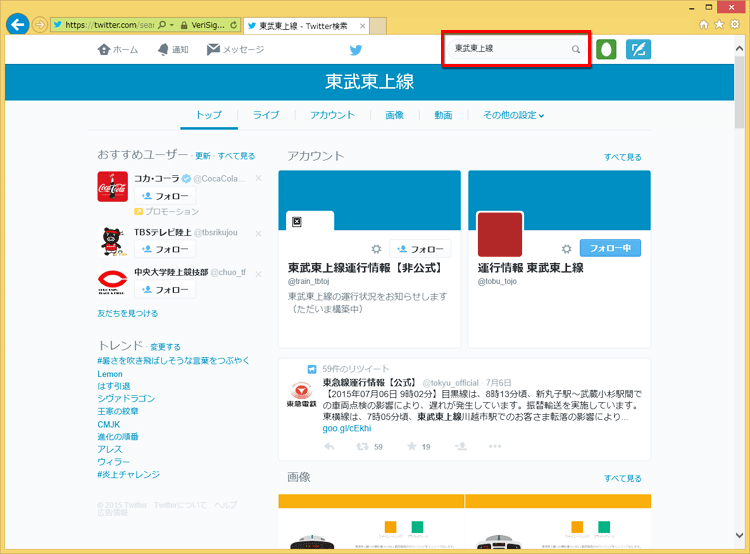
検索ボックスに路線名を入れて検索すると、そのキーワードのツイートが表示されるので路線の運行状況が確認できます。
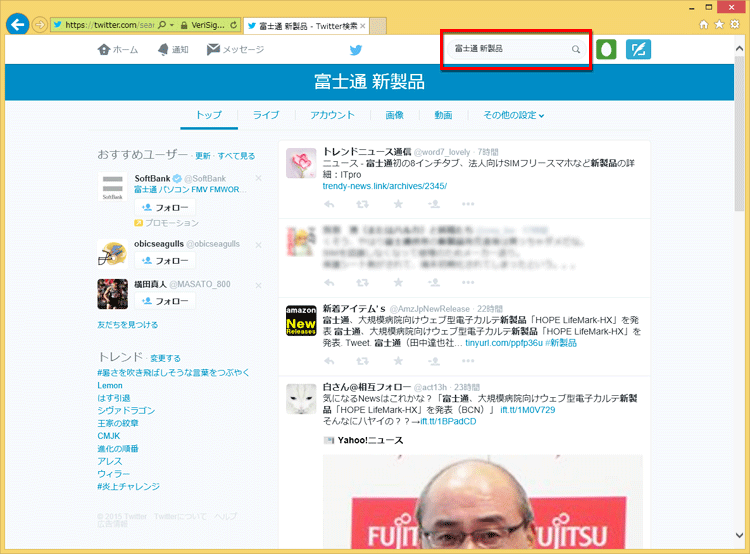
「富士通 新製品」のように複数のキーワードで検索することもできます。富士通の新製品に関する記事やニュースのツイートが表示されます。
ツイッターを使うときに注意すること
今回は、自らはつぶやかず、情報収集にツイッターを活用する方法を紹介しました。ただし、それでも誰かにフォローされたり、ダイレクトメッセージが届いたりするかもしれません。
ただ、誰かにフォローされても、その相手をフォローする必要はありませんし、知らない相手からダイレクトメッセージが届いても、返信する必要もありません。どちらも無視すれば大丈夫です。無視しても、相手に失礼になることはありませんので安心してください。
なお、自らツイートする場合は、位置情報には注意してください。ツイッターでは、ツイートした人の位置情報も同時に投稿されることがあるため、自宅の住所などがわかってしまう危険があるからです。なお、初期設定では位置情報は投稿されません。
ここでは、できるだけ匿名性を高くする設定を紹介しますので、ぜひこの設定を参考にしてみてください。
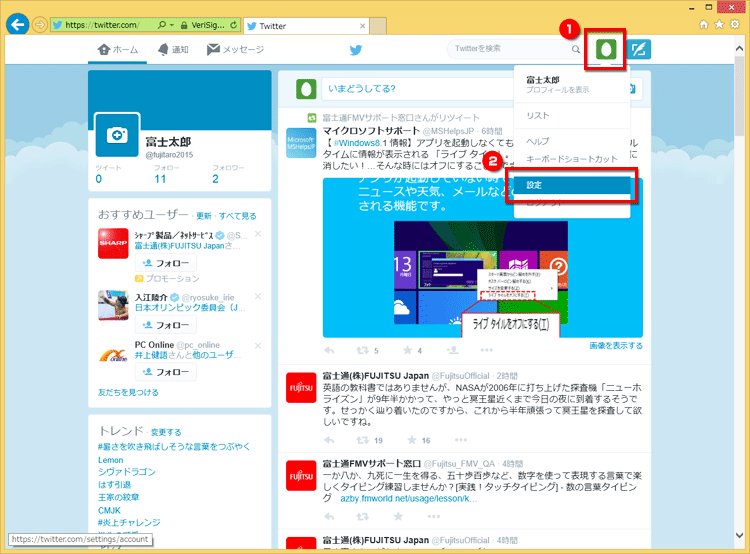
検索ボックス右側にある自分のアイコンをクリックしたら、メニューから[設定]をクリックします。
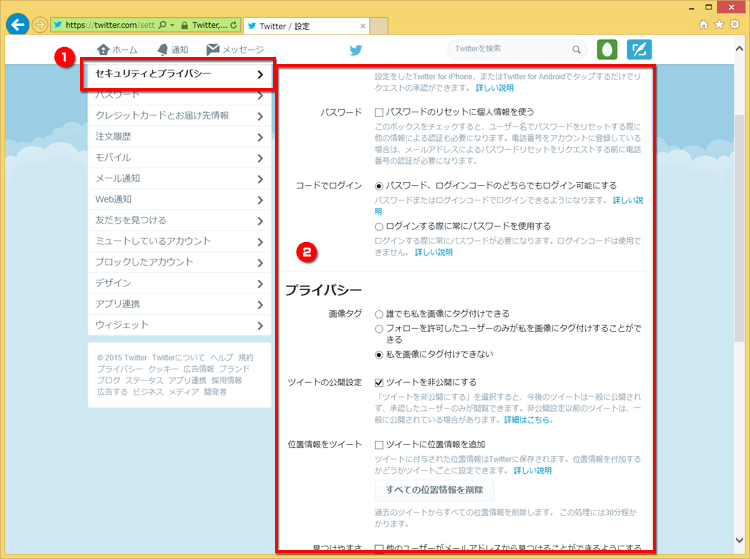
設定の画面が表示されたら、左側のメニューで[セキュリティとプライバシー]を選択し、以下のように設定します。
[私を画像にタグ付けできない]……オン
[ツイートを非公開にする]……オン
[ツイートの位置情報を追加]……オフ
[他のユーザーがメールアドレスから見つけることができるようにする]……オフ
[すべてのユーザーからダイレクトメッセージを受信する]……オフ
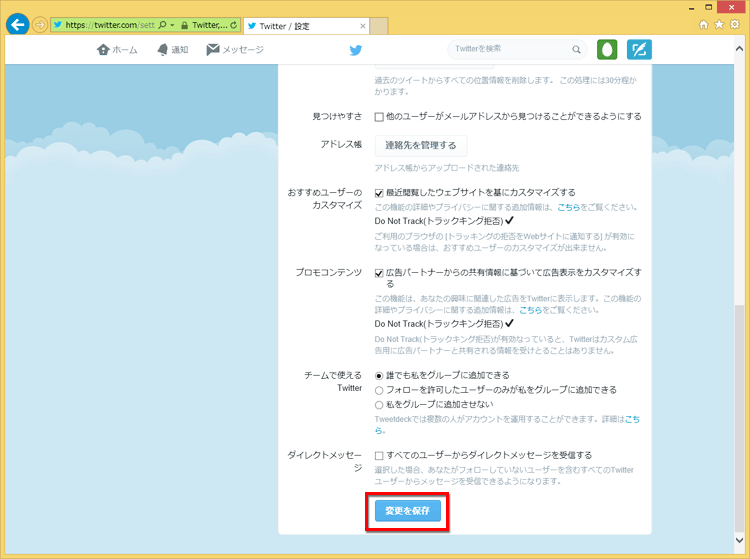
設定したら、いちばん下の[変更を保存]ボタンをクリックします。設定は以上です。これで、他の人から見つけられる可能性が低くなり、自分のツイートが、他の人に見られることもなくなります。
ツイッター用語を知っておこう
ツイッターを活用するときは、基本的な用語を知っていると便利です。ここでは、ぜひ覚えておきたい用語を紹介します。
- フォロー……気になる相手を登録し、そのツイートを自分のホーム画面に表示させることです。
- ハッシュタグ……#記号と半角英数字で構成される文字列のことです。ツイートの最後に「○○○#fujitsu」のように付けて使います。イベント等でハッシュタグを決めてツイートすると、情報が検索されやすくなり、同じイベントの参加者同士で情報を効果的に共有できます。
- リツイート……自分が良いと思った他のユーザーのツイートを、そのまま再投稿することです。
- ダイレクトメッセージ……特定の相手に直接メッセージを送る機能です。ダイレクトメッセージは、自分をフォローしている相手に送ることができます。
まとめ
ツイッターは、インターネット時代に登場した、まったく新しい情報収集ツール。新聞や雑誌、テレビ、ラジオなどでは得られないリアルタイムの情報を得るにはうってつけです。うまく活用して、ぜひ仕事や生活に役立ててください。
こんなサポートもあります
今回は、Twitterを情報収集ツールとして使う方法をご紹介しました。Twitterをスマートフォンで使いたい!という方のために、当社では「PC家庭教師 ITチャレンジ」というサービスに「ツイッターで有名人とつながろう」というメニューをご用意しております。「IT チャレンジ」は、その技術のさまざまな活用方法を訪問スタッフがわかりやすく説明いたします。